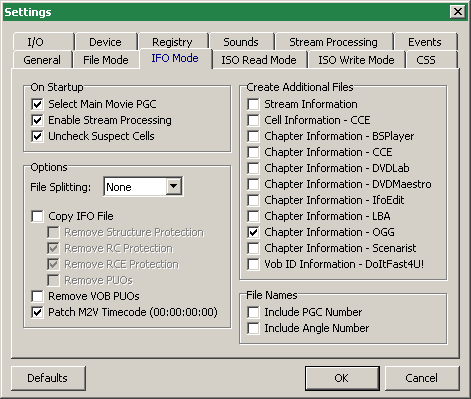
Ecco come impostare correttamente il ripper DVD Decrypter.
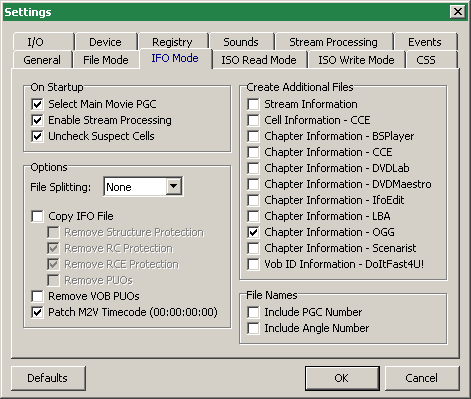
| Ora nel riquadro di
Input
comparirà il contenuto del DVD organizzato per tracce video:
selezionate quella che vi interessa (se si tratta di un film,
generalmente è la più lunga, che DVD Decrypter seleziona
automaticamente) e, sotto, assicuratevi che siano selezionati tutti i
capitoli (default). |
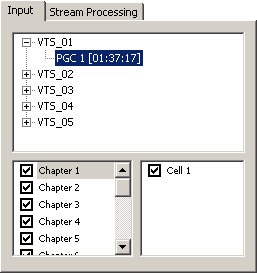
|
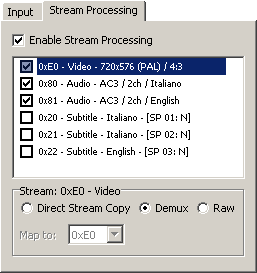
|
Cliccate sulla scheda
Stream Processing e mettete la spunta su
Enable Stream Processing: il
riquadro contenente tutti gli stream contenuti nella traccia video
verrà abilitato e potrete selezionare, uno per volta, tutti e
solo i componenti che desiderate. Cominciamo dal video: selezionatelo
e, nell'area sottostante, cliccate su
Demux;
il flusso video MPEG2 verrà ricomposto in un unico stream e
riversato in un unico file M2V (selezionando
Direct Stream Copy, per esempio,
verrebbe copiato segmentato in diversi file VOB). Ora selezionate ogni traccia audio che desiderate importare e, anche per queste, nell'area sottostante attivate il check Demux: in tal modo ogni stream audio verrà ricomposto e riversato in un unico file AC3. |